MATLAB - Graphiques
Ce chapitre continuera à explorer les capacités de traçage et de graphisme de MATLAB. Nous discuterons −
- Dessiner des graphiques à barres
- Tracer des contours
- Tracés tridimensionnels
Dessiner des graphiques à barres
La barre La commande dessine un graphique à barres en deux dimensions. Prenons un exemple pour illustrer l'idée.
Exemple
Prenons une salle de classe imaginaire avec 10 élèves. Nous savons que le pourcentage de notes obtenues par ces étudiants est de 75, 58, 90, 87, 50, 85, 92, 75, 60 et 95. Nous allons dessiner le graphique à barres pour ces données.
Créez un fichier de script et tapez le code suivant −
x = [1:10];
y = [75, 58, 90, 87, 50, 85, 92, 75, 60, 95];
bar(x,y), xlabel('Student'),ylabel('Score'),
title('First Sem:')
print -deps graph.eps
Lorsque vous exécutez le fichier, MATLAB affiche le diagramme à barres suivant −
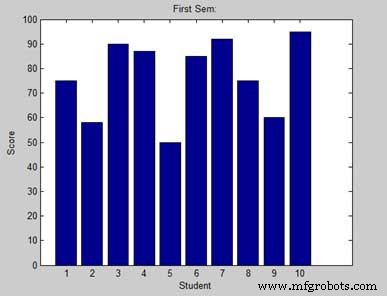
Tracer des contours
Une courbe de niveau d'une fonction de deux variables est une courbe le long de laquelle la fonction a une valeur constante. Les lignes de contour sont utilisées pour créer des cartes de contour en joignant des points d'altitude égale au-dessus d'un niveau donné, tel que le niveau moyen de la mer.
MATLAB fournit un contour fonction pour dessiner des cartes de contour.
Exemple
Générons une carte de contour qui montre les lignes de contour pour une fonction donnée g =f(x, y). Cette fonction a deux variables. Nous devrons donc générer deux variables indépendantes, c'est-à-dire deux ensembles de données x et y. Cela se fait en appelant le meshgrid commande.
La grille de maillage La commande est utilisée pour générer une matrice d'éléments qui donne la plage sur x et y avec la spécification de l'incrément dans chaque cas.
Traçons notre fonction g =f(x, y), où −5 ≤ x ≤ 5, −3 ≤ y ≤ 3. Prenons un incrément de 0,1 pour les deux valeurs. Les variables sont définies comme −
[x,y] = meshgrid(–5:0.1:5, –3:0.1:3);
Enfin, nous devons attribuer la fonction. Soit notre fonction :x 2 + y 2
Créez un fichier de script et tapez le code suivant −
[x,y] = meshgrid(-5:0.1:5,-3:0.1:3); %independent variables g = x.^2 + y.^2; % our function contour(x,y,g) % call the contour function print -deps graph.eps
Lorsque vous exécutez le fichier, MATLAB affiche la carte de contour suivante −
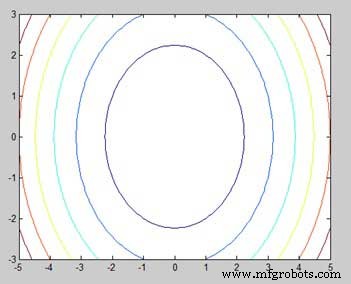
Modifions un peu le code pour embellir la carte
[x,y] = meshgrid(-5:0.1:5,-3:0.1:3); %independent variables g = x.^2 + y.^2; % our function [C, h] = contour(x,y,g); % call the contour function set(h,'ShowText','on','TextStep',get(h,'LevelStep')*2) print -deps graph.eps
Lorsque vous exécutez le fichier, MATLAB affiche la carte de contour suivante −
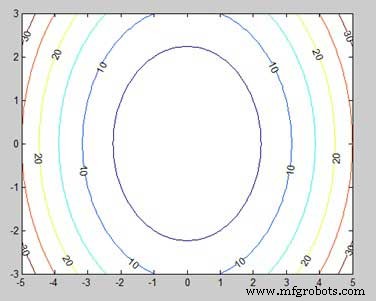
Tracés tridimensionnels
Les tracés tridimensionnels affichent essentiellement une surface définie par une fonction à deux variables, g =f (x,y).
Comme précédemment, pour définir g, nous créons d'abord un ensemble de points (x,y) sur le domaine de la fonction en utilisant le meshgrid commande. Ensuite, nous attribuons la fonction elle-même. Enfin, nous utilisons le surf commande pour créer un tracé de surface.
L'exemple suivant illustre le concept −
Exemple
Créons une carte de surface 3D pour la fonction g =xe -(x 2 + y 2 )
Créez un fichier de script et tapez le code suivant −
[x,y] = meshgrid(-2:.2:2); g = x .* exp(-x.^2 - y.^2); surf(x, y, g) print -deps graph.eps
Lorsque vous exécutez le fichier, MATLAB affiche la carte 3D suivante −
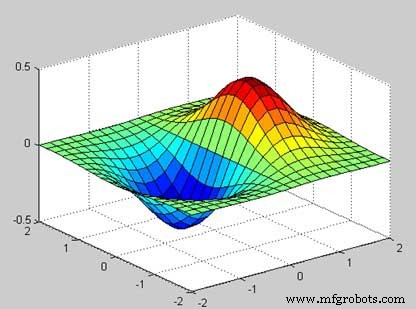
Vous pouvez également utiliser le maillage commande pour générer une surface tridimensionnelle. Cependant, le surf La commande affiche à la fois les lignes de connexion et les faces de la surface en couleur, tandis que le maillage La commande crée une surface filaire avec des lignes colorées reliant les points de définition.
MATLAB



